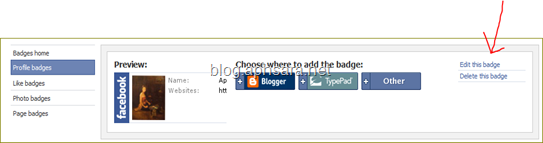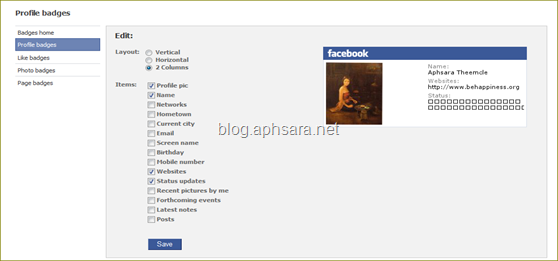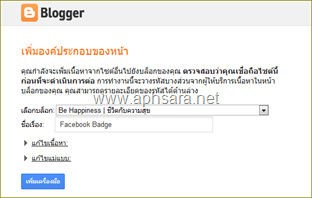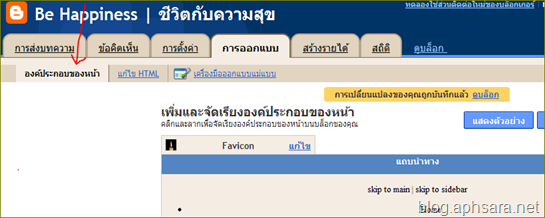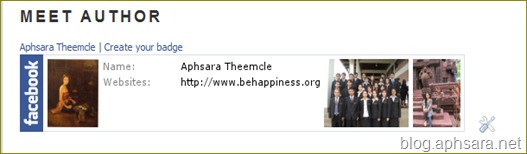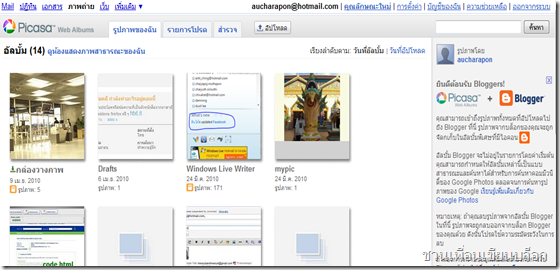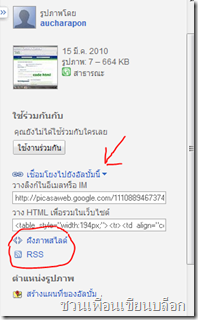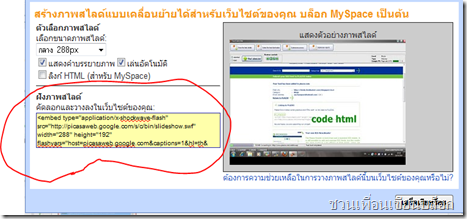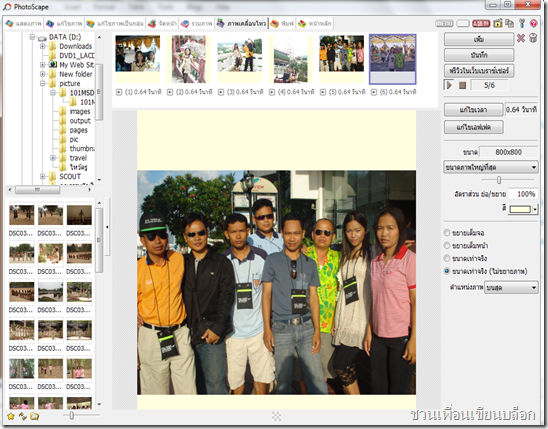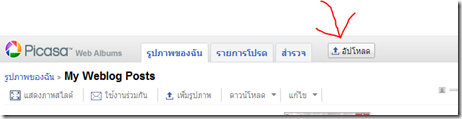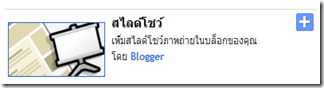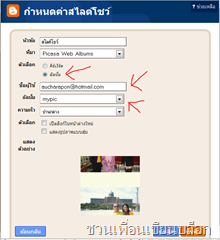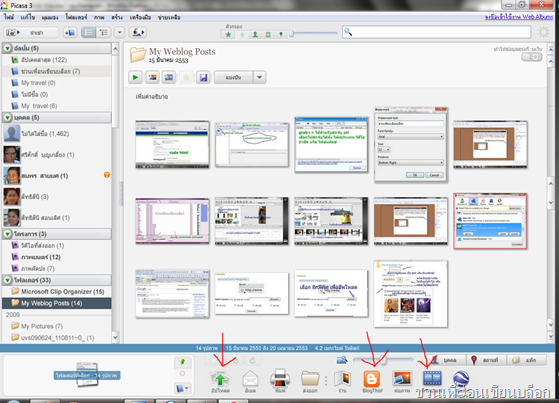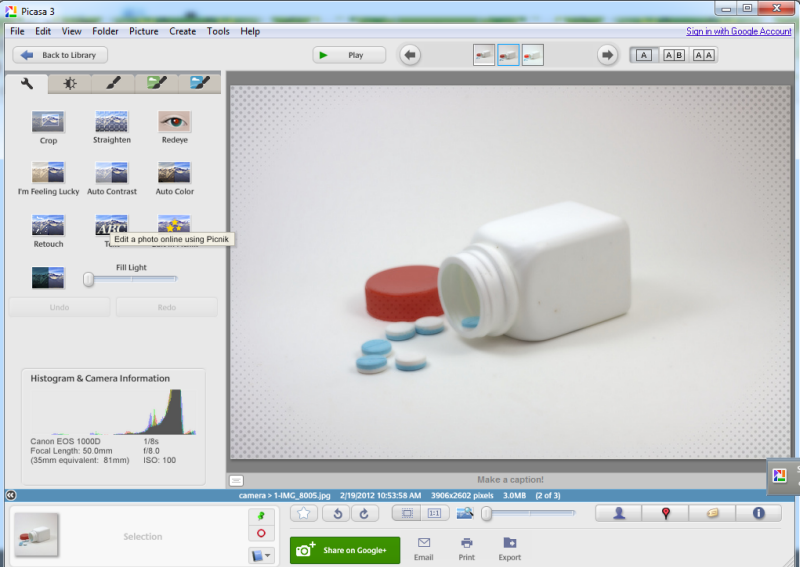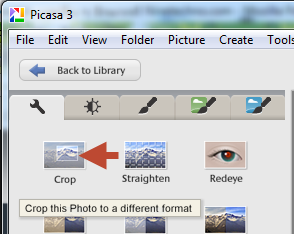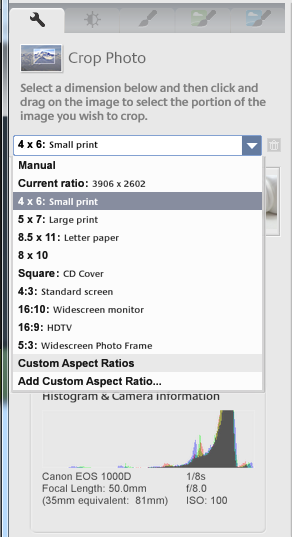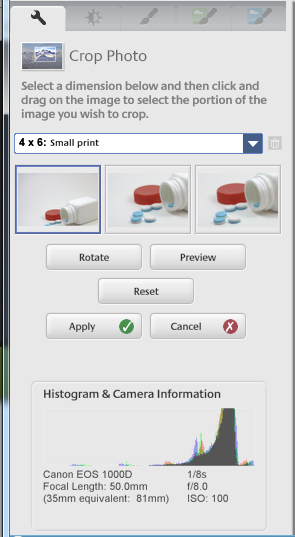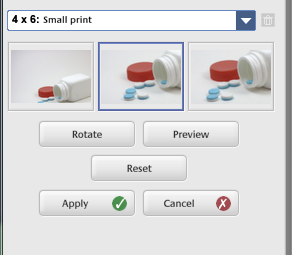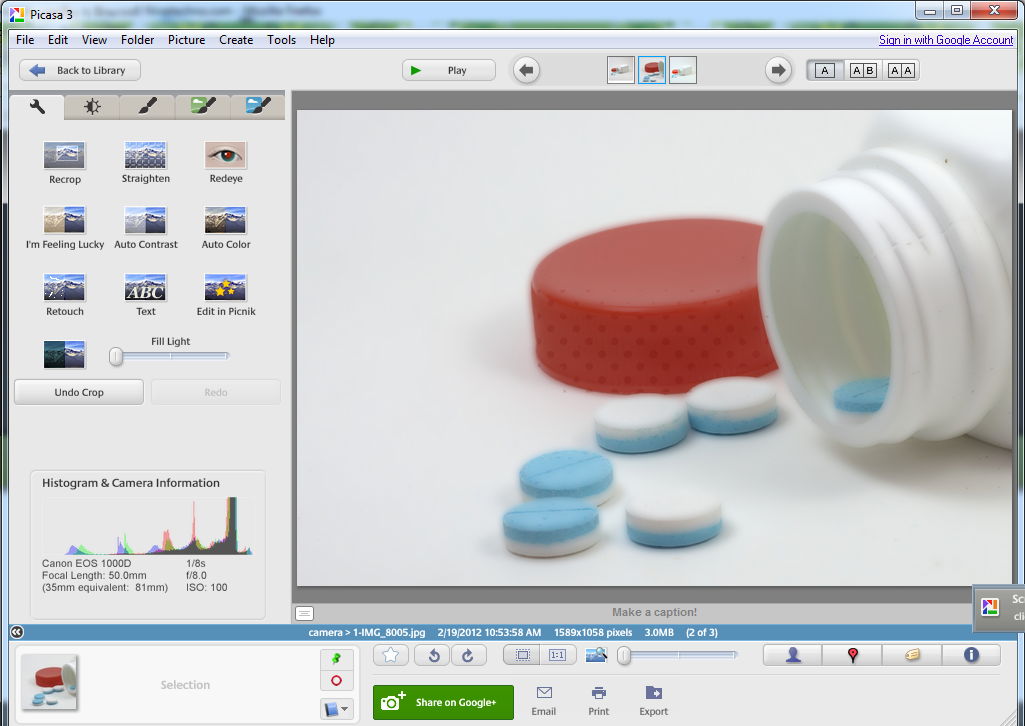พ.ร.บ. คอมพิวเตอร์
เรื่องที่น่าสนใจสำหรับชาวไซเบอร์ช่วงนี้ คงจะหนีไม่พ้นเรื่องที่สภานิติบัญญัติแห่งชาติ ได้รับหลักการ ร่าง พ.ร.บ. ว่าด้วยการกระทำความผิดเกี่ยวกับคอมพิวเตอร์ในวาระที่ 1 แต่ไม่นานนักก็จะมีการแก้ไขบ้างในวาระสอง และรับรองในวาระที่สาม
ประเด็นใน พ.ร.บ. นี้มี 2 หมวด คือ หมวดที่หนึ่ง เป็นความผิดเกี่ยวกับคอมพิวเตอร์ หมวดที่สองเป็นเรื่องของอำนาจหน้าที่ของพนักงานในการบังคับข้อกฎหมายฉบับนี้
กฎหมายนี้ก็เปรียบเสมือนกฎหมายอาญาทางคอมพิวเตอร์ ซึ่งการกระทำความผิดทางอาญาในโลกไซเบอร์นั้นซับซ้อนไม่แพ้โลกจริงของมนุษย์
สำหรับบทลงโทษสูงสุดก็คือ ความผิดที่ก่อให้เกิดความเสียหายต่อข้อมูลคอมพิวเตอร์ หรือระบบคอมพิวเตอร์ที่เกี่ยวกับการรักษาความมั่นคงปลอดภัยของประเทศ ความปลอดภัยสาธารณะ ความมั่นคงในทางเศรษฐกิจของประเทศ หรือการบริการสาธารณะ อันก่อให้เกิดอันตรายแก่ร่างกายหรือชีวิตประชาชน
ผู้กระทำผิดดังกล่าวต้องระวางโทษ ประหารชีวิต จำคุกตลอดชีวิต หรือจำคุกตั้งแต่สิบปีถึงยี่สิบปี
ส่วนหมวดที่สองก็คืออำนาจของพนักงานเจ้าหน้าที่ที่เกี่ยวข้องกับโลกไซเบอร์ เช่น การเข้าตรวจสอบหรือเข้าถึงระบบคอมพิวเตอร์ ข้อมูลคอมพิวเตอร์ ข้อมูลจราจรทางคอมพิวเตอร์ การถอดรหัสลับของข้อมูลคอมพิวเตอร์ของบุคคล การเรียกข้อมูลจราจรทางคอมพิวเตอร์จากผู้ใช้บริการเกี่ยวกับการติดต่อสื่อสาร ผ่านระบบคอมพิวเตอร์ การทำสำเนาข้อมูลคอมพิวเตอร์
ทั้งหมดข้างต้นใช้สำหรับเป็นหลักฐาน สำหรับยื่นคำร้องต่อศาลอาญาเพื่อตัดสินคดีได้
เรื่องนี้นับว่าเป็นเรื่องใหม่สำหรับประเทศไทย แต่ก็คงจะหลีกเลี่ยงไม่ได้เพราะปัจจุบันคดีความต่าง ๆ ที่เกิดจากระบบคอมพิวเตอร์ที่ก่อให้เกิดความเสียหายต่อบุคคลและส่วนรวมมีมากขึ้นเยอะ
ที่น่าปวดหัวมากกว่านั้นก็คือโลกไซเบอร์ไร้พรมแดนถ้าหากผู้กระทำผิดอยู่นอกประเทศ แต่ส่งข้อมูลมายังประเทศไทยเราจะบังคับใช้กันอย่างไร ตัวอย่างเช่น มีผู้ให้บริการทางเพศซึ่งอยู่ต่างประเทศ ประกาศโฆษณาผ่านทางอินเตอร์เน็ตบนเว้ปไซด์เป็นภาษาไทย พร้อมวิธีการติดต่อสื่อสารและสมมุติว่ามีเศรษฐีผู้ประสงค์ใช้บริการซึ่งอยู่ประเทศไทยจำนวนมากบินไปใช้บริการ เจ้าหน้าที่ตำรวจไทยทราบข่าว อำนาจขอบเขตการบังคับใช้กฎหมายในเขตพรมแดนนอกประเทศจะทำเช่นไร
นอกจากนี้ถ้าหากย้อนมาดูตรงวิธีการสืบค้นหาหลักฐานทางคอมพิวเตอร์ ก็มีเรื่องใหม่ ๆ ที่ต้องใช้ความรู้มาก เช่น การคลำหาข้อมูลจราจรทางคอมพิวเตอร์ซึ่งจะต้องมีความรู้เรื่องระบบเครือข่ายคอมพิวเตอร์ (Competer Network) เป็นอย่างดีไม่ว่ายี่ห้อใดก็ตามต้องรู้หมด ความรู้เรื่องระบบความปลอดภัยในคอมพิวเตอร์ (Computer Security) ไม่ว่าวิธีการใดต้องรู้หมดทั้งการลงรหัสลับ การถอดรหัสลับ ซึ่งวิชาการเหล่านี้ก็มักจะสอนในสาขาวิศวกรรมคอมพิวเตอร์ หรือ Computer Engineering ซึ่งจะเรียกว่าแข็งหน่อย เพราะต้องใช้สมการคณิตศาสตร์ สำหรับการวิเคราะห์มากหน่อย หรือในสาขาเทคโนโลยีสารสนเทศ
เพราะเมื่อมาดูที่เจ้าพนักงานที่มีอำนาจบังคับใช้ก็มีแต่เจ้าหน้าที่ฝ่ายปกครองและเจ้าหน้าที่ตำรวจเท่านั้น ซึ่งท่านเหล่านี้จะมีความรู้ด้านอาชญากรวิทยาและการสอบสวน แต่เจ้าหน้าที่ที่จะต้องมีความรู้ด้านระบบเครือข่ายคอมพิวเตอร์และระบบความปลอดภัยในคอมพิวเตอร์จะมีมากพอที่จะสามารถทำงานได้อย่างมีประสิทธิภาพหรือไม่นี่น่าสงสัย
โดยเฉพาะจะต้องมีความรู้ที่ดีพอที่จะสามารถหาหลักฐานข้อมูลประกอบคดีในชั้นศาลและก็อีกนั่นแหละผู้พิพากษาหลายท่านก็คงจะต้องมีความรู้เพียงพอด้านคอมพิวเตอร์ดังกล่าว เพื่อชั่งน้ำหนักหลักฐานในการตัดสินคดีความก็ต้องใช้ความรู้ด้านคอมพิวเตอร์ที่ผมกล่าวไว้ข้างต้นมากเช่นเดียวกัน
การฝึกอบรมสำหรับเจ้าหน้าที่จะเพียงพอหรือไม่ หรือจะหาผู้เชี่ยวชาญด้านคอมพิวเตอร์ช่วยอย่างไรจึงจะสามารถทำงานได้ดีก็คงจะต้องวางแผนกันให้ดีแหละครับ
ผศ. ดร.บุญมาก ศิริเนาวกุล
ผู้ช่วยอธิการบดีฝ่ายเทคโนโลยี
มหาวิทยาลัยรังสิต
boonmark@rangsit.rsu.ac.th